注意: 我们希望能够尽快以你的语言为你提供最新的帮助内容。 本页面是自动翻译的,可能包含语法错误或不准确之处。我们的目的是使此内容能对你有所帮助。可以在本页面底部告诉我们此信息是否对你有帮助吗? 请在此处查看本文的 英文版本 以便参考。
在 OneNote for Windows 10 中绘制或手写笔记时,可选择新笔划墨迹和现有笔划墨迹的颜色和粗细。
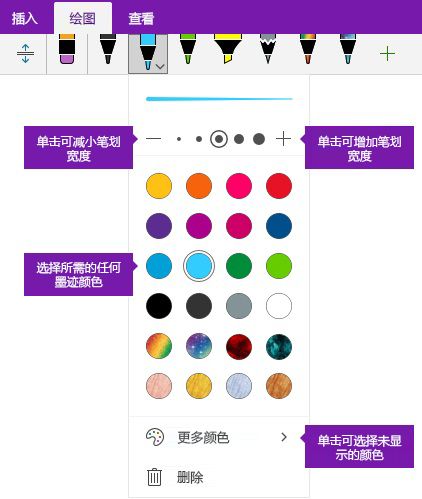
设置新笔划墨迹的颜色和粗细
-
在绘图选项卡中,单击或点击的笔或荧光笔,想要使用的信息,请单击您的选择,旁边显示的向下箭头,然后选择首选的墨迹颜色。
提示: 如果在调色板,未显示所需的颜色,请单击更多颜色。
-
如有必要,单击笔或荧光笔选择再次旁边的向下箭头,然后选择将通过执行下列任一绘制墨迹笔划的粗细:
-
无论何时想增加触笔或荧光笔的粗细,即可单击或点击 + 符号。
-
无论何时想减少触笔或荧光笔的粗细,即可单击或点击 - 符号。
-
-
在屏幕上绘制或手写笔记。
提示: 若要在绘图或撰写笔记时随时更改笔或荧光笔颜色或粗细,请重复步骤 1 和 2,根据需要。
设置现有笔划墨迹的颜色和粗细
如果您想要更改的颜色或您已绘制的墨迹笔划的粗细,您可以轻松地进行调整。
-
在绘图选项卡上,单击套索选择工具选择任何现有的墨迹笔划 (或笔划) 其颜色或粗细您想要调整。
-
单击或点击的笔或荧光笔,想要使用的信息,请单击您的选择,旁边显示的向下箭头,然后执行下列任意操作:
-
单击以选择首选的墨迹颜色。
提示: 如果在调色板,未显示所需的颜色,请单击更多颜色。
-
无论何时想增加触笔或荧光笔的粗细,即可单击或点击 + 符号。
-
无论何时想减少触笔或荧光笔的粗细,即可单击或点击 - 符号。
-







